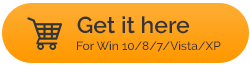2022 年使用的十大磁盤映像軟件
已發表: 2019-12-19鑑於我們所處的時代,創建數據備份非常重要。 您永遠無法預測您的系統何時可能崩潰或被感染,並且您會丟失整個數據。 現在備份數據可以節省我們以後重做的時間和精力,這有時很重要。 但是,僅將數據複製或移動到其他位置不會剪切它。
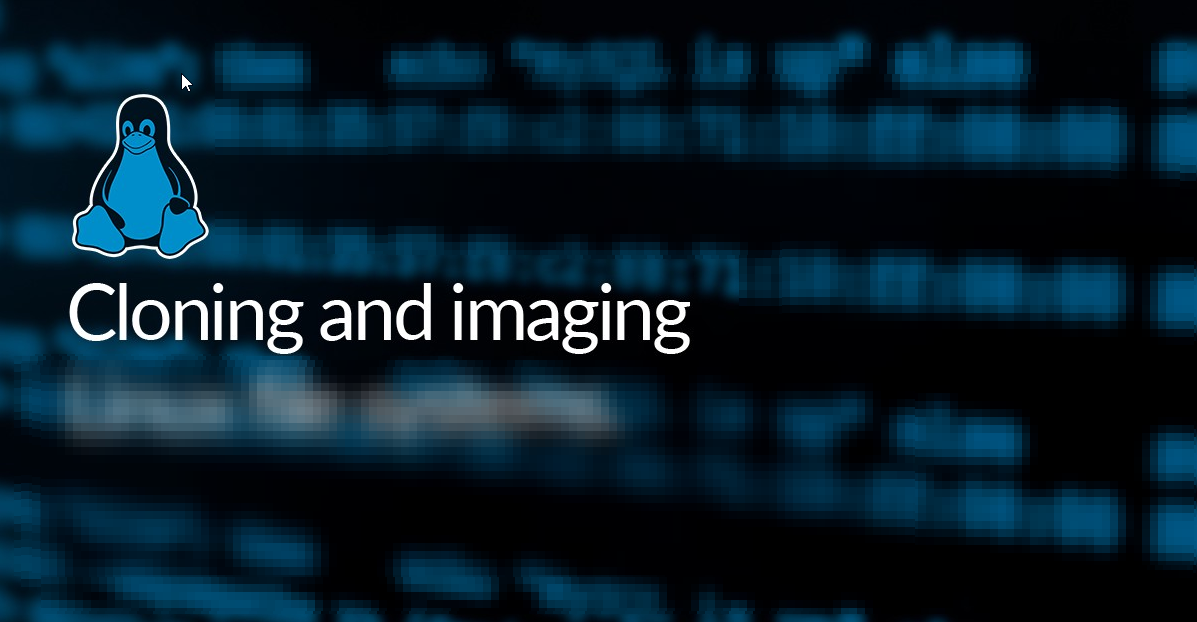
這就是磁盤映像/克隆出現的地方,它可以幫助您創建存儲設備的精確副本。 為此,您需要最好的磁盤映像軟件或克隆軟件; 但是,連續備份也很重要。
在繼續之前,首先讓我們了解磁盤映像和磁盤克隆的含義:
磁盤映像:製作硬盤驅動器全部內容的存檔或備份副本的過程是磁盤映像。
磁盤克隆:創建硬盤驅動器 (HDD) 或固態驅動器 (SSD) 的一對一副本的過程,而不僅僅是其文件。 它可用於升級磁盤或用新磁盤替換老化的磁盤。
請注意,兩者的過程略有不同,但服務於相同的目標。 這就是為什麼我們在下面列出了可以幫助您進行磁盤映像或磁盤克隆或兩者兼而有之的軟件。
選擇最佳磁盤映像軟件時要考慮的因素 (2022)
在為您的 Windows PC/筆記本電腦投資正確的磁盤映像軟件之前,請記住以下選擇標準。
- 輕鬆製作計算機硬盤驅動器的完美副本的工具。
- 能夠拍攝整個磁盤的快照。
- 磁盤映像軟件應該可以在網絡上完美運行。
- 它應該是可靠和多功能的。 購買前仔細閱讀用戶評論。
- 易於使用和無縫導航是開始使用該軟件的關鍵。
- 強大到足以讓您自定義自動圖像。
- 能夠安排自動備份。
- 允許您複製、格式化、分區或刪除硬盤驅動器映像。
- 物有所值和預算友好的磁盤映像軟件。
這些是每個好的磁盤映像軟件都應該提供的基本功能集。 牢記這一點,讓我們看一下以下工具,包括功能、優點/缺點、成本,以便您可以選擇適合您需求的工具。
因此,讓我們討論一些適用於 Windows 的最佳磁盤映像軟件,它們可幫助您為 Windows 獲得安全可靠的數據備份:
另請閱讀:揭穿常見數據恢復神話
這是適用於 Windows 2022 的最佳磁盤映像軟件
以下是排名前 10 位的磁盤映像軟件及其各自的功能、優缺點和定價模型,排名不分先後。
目錄
- 1. EaseUS Todo 備份
- 2. Acronis 磁盤控制器
- 3. Paragon 硬盤管理器
- 4. 克隆塞拉
- 5. 馬克里姆反射
- 6.傲梅備份
- 7. MiniTool分區嚮導:
- 8.易備備份:
- 9. Acronis True Image
- 10. Active@Disk 映像
- 常見問題解答:
前 3 名推薦表:
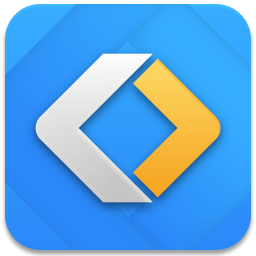 | 易我 Todo 備份 |
|
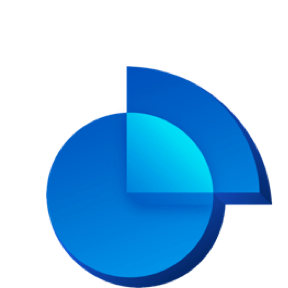 | Acronis 磁盤總監 |
|
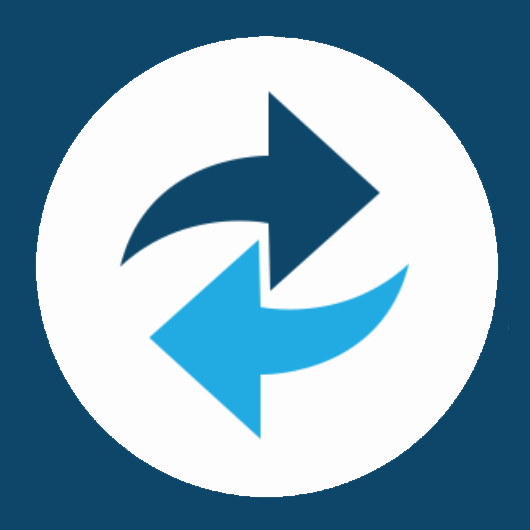 | 馬克里姆反射 |
|
1. EaseUS Todo 備份
與其他磁盤程序相比,EaseUS 的優勢更多,位居榜首。 作為磁盤映像/克隆軟件,EaseUS Todo 提供了不同的映像活動,例如硬盤驅動器、系統或分區映像。 同樣,該程序中的備份模式是自定義的,例如完整,計劃和增量。
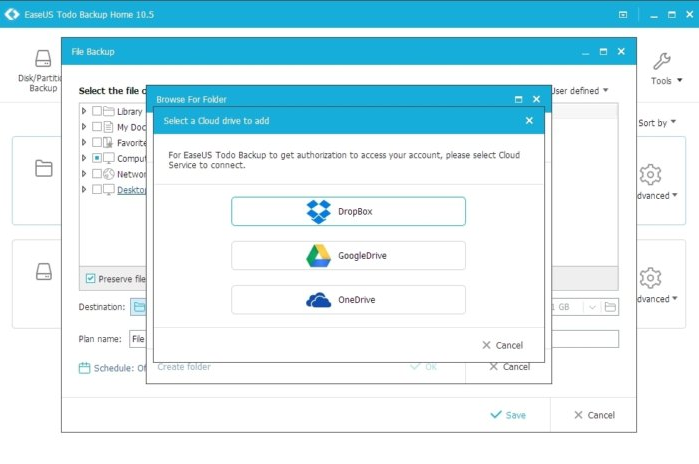
這是一個最好的磁盤映像軟件,還有一個家庭層,增加了一些額外的功能,例如電子郵件通知、文件排除和異地副本。 您也可以只備份 Outlook 帳戶。
個人和企業目的的家庭層成本(具有更多功能)。 此驅動器克隆軟件的個人計劃售價為 29 美元,而對於企業版,您需要支付 39 美元,它還將包括高級功能。
使您的磁盤映像保持最新。
支持完整、增量、差異備份選項。
能夠將操作系統遷移到 SSD/HD。
輕鬆創建用於磁盤映像的可引導驅動器。
免費版可以通過有限的方式進行配置。
| 價格:免費/每年 39.95 美元 |
另請閱讀:適用於 Windows 的最佳驅動程序更新軟件
2. Acronis 磁盤控制器
與 EaseUS 一樣,Acronis Disk Director 也是最受歡迎和值得信賴的最佳磁盤映像軟件之一。 提供不同磁盤管理任務的組合,包括格式化、創建和標記分區、調整大小、拆分和合併卷。 該硬盤克隆軟件也可用於卷恢復。
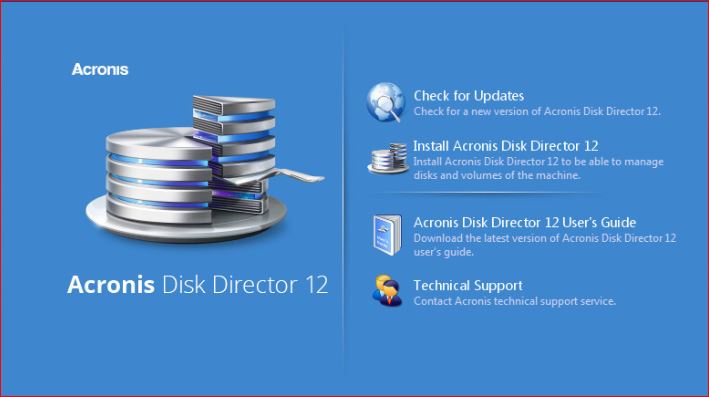
現在買
該軟件的最新更新增加了支持 4K 本機硬盤的擴展硬件支持,以及在其可啟動媒體中更新的 Linux 內核版本,為大多數現代硬件提供了更大的支持。
磁盤映像軟件已更新為與Acronis True Image 2022兼容,這意味著我們可以在同一台機器上運行這兩種產品來備份我們創建和管理的捲。
可以使用以下鏈接以 39.99 美元的價格購買硬盤克隆軟件。
能夠自動將本地備份複製到雲中。
適合家庭和企業用戶的磁盤映像軟件。
在後台靜默運行,不會影響 PC 性能。
能夠將操作系統恢復到同一設備或新設備。
缺乏對網絡驅動器備份的支持。
沒有可用的免費版本。
| 價格:免費試用/每年 49.99 美元 |
另請閱讀:適用於 Windows 的最佳 PC 清潔軟件
3. Paragon 硬盤管理器
Paragon Hard Disk Manager 不亞於磁盤管理嚮導,可能是我們最佳磁盤映像軟件列表中功能最豐富的解決方案之一。 它包含各種功能,使其成為一種吸引人的解決方案。
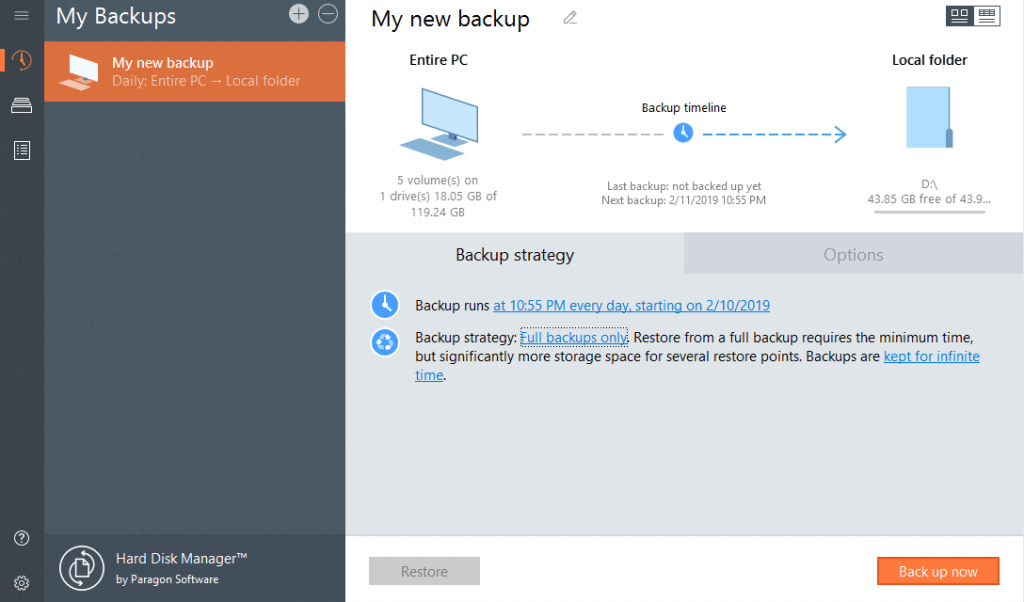
Paragon 硬盤管理器首先是一個成熟的分區管理器,所有必需的功能都包含在一個賞心悅目的界面中。 除此之外,它還提供廣泛的備份/克隆和恢復選項以及實時備份和傳輸。
除其他重要功能外,它還提供專用的磁盤擦除器,在您想要永久刪除一些敏感數據的情況下,這可能是必不可少的。 Disk Wiper 使刪除的數據無法恢復。 電子郵件通知是另一個有助於其令人敬畏的功能。 憑藉上述所有功能以及更多功能,Paragon Hard Disk Managers 是 2022 年最好的磁盤映像軟件之一。
輕鬆將驅動器克隆到另一個磁盤。
支持目標磁盤和分區的完整和增量備份。
允許用戶創建、格式化和轉換分區。
有效地在存儲之間傳輸文件。
比其他磁盤映像軟件相對昂貴。
缺乏對雲和網絡備份的支持。
| 價格:每年 79.95 美元 |
另請閱讀:適用於 Mac 的最佳硬盤分區管理器工具
4. 克隆塞拉
作為免費的磁盤映像軟件之一,Clonezilla 的界面很笨拙。 如果您可以克服看起來太接近“藍屏死機”的情況,如下面的屏幕截圖所示,那麼您可以免費獲得相當多的功能。
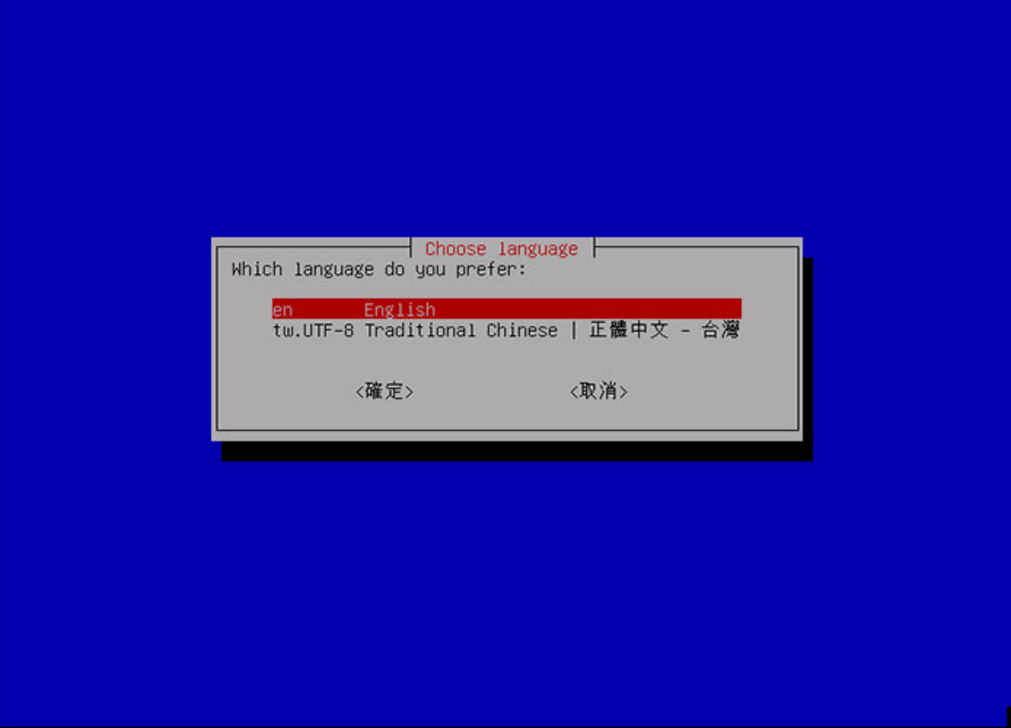

現在下載
Clonezilla 可以從 Clonezilla Live CD 運行,幸運的是,可以通過更現代的 USB 記憶棒方法運行。 除了磁盤克隆之外,磁盤驅動器映像軟件還提供其他功能,例如磁盤映像和磁盤分區任務。
開源和免費的磁盤映像軟件。
支持固態圖像加密。
允許用戶並行克隆 40 多台計算機。
能夠將一個圖像恢復到不同的設備。
對於某些用戶來說,儀表板可能看起來相當難以承受。
| 價格:適用於 Windows 的免費磁盤映像軟件 |
5. 馬克里姆反射
Macrium Reflect 是最好的磁盤映像軟件的又一補充,它可以免費用於為個人和企業創建映像。 該軟件支持直接磁盤映像的最終目標,其免費功能層支持恢復非引導系統。 它還使用靈活的模板安排備份,並創建正在運行的 Windows 操作系統的實時映像。
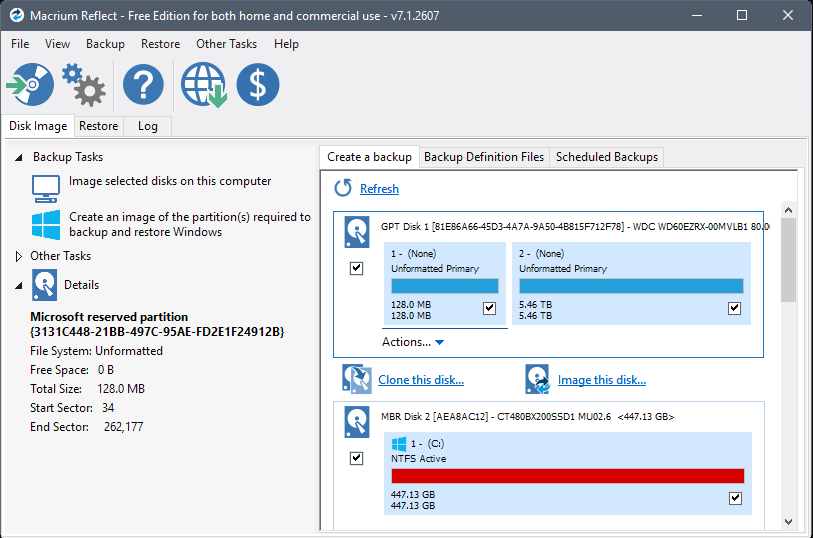
該軟件還提供用於家庭和企業用途的付費版本。 家庭層的成本為 69.95 美元,增加了加密備份、創建增量備份和勒索軟件保護的選項。 工作站層為每台 PC 75 美元,它具有一些附加功能,例如使用 Macrium Site Manager 進行中央管理,並提供批量折扣。
支持快速增量和差異備份。
能夠克隆驅動器和分區。
用於備份計劃、加密和報告的工具。
良好的客戶支持。
沒有獨立的應用程序。
| 價格:每年 69.95 美元 |
6.傲梅備份
免費家庭版傲梅備份軟件是一款兼容windows X至Windows 10的磁盤鏡像軟件,支持英語、土耳其語和丹麥語,可從官網下載。 使用該工具,您可以製作窗口磁盤映像,以便進一步複製、共享和恢復。
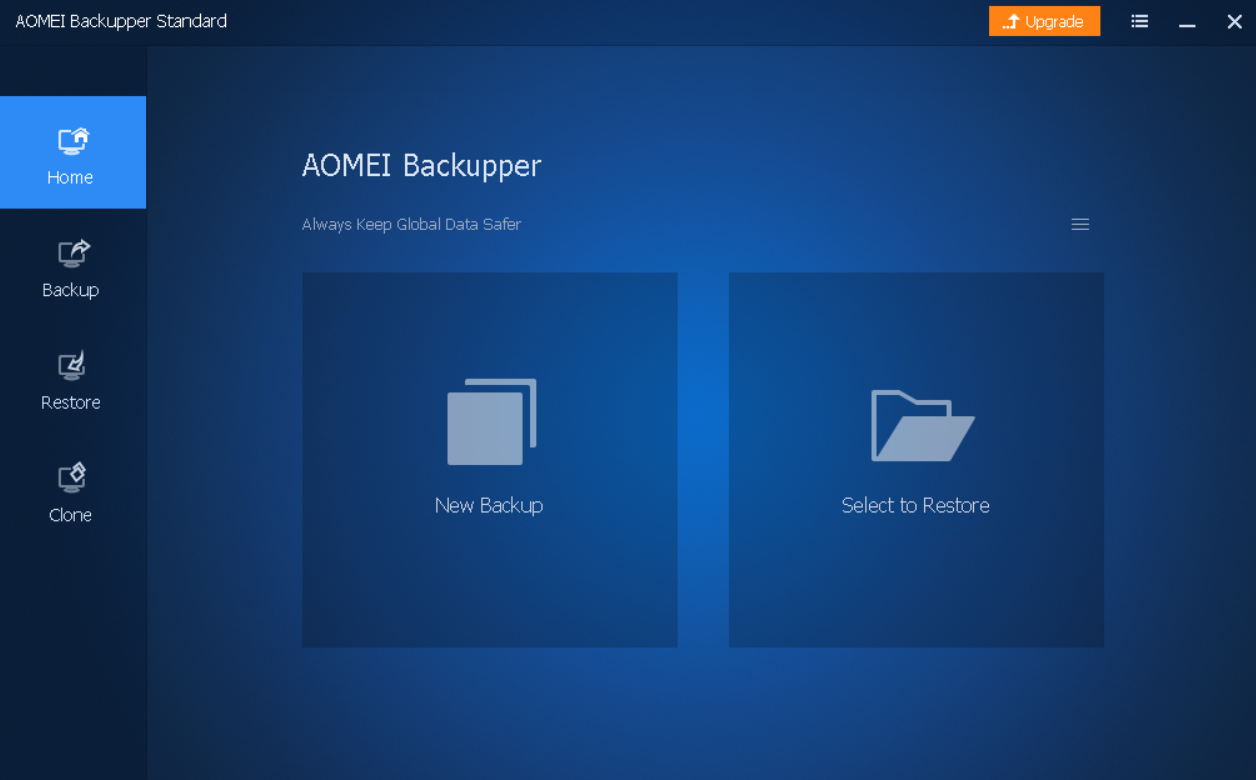
完成磁盤映像任務後,會自動生成日誌文件。
硬盤克隆軟件的免費版非常有限,而專業版的價格從 49.95 美元到 199.00 美元不等。
支持完整、增量和差異備份。
不佔用太多系統資源。
提供實時同步和遠程備份功能。
輕鬆安排備份。
偶爾出現故障。
| 價格:免費/每年 49.95 美元 |
7. MiniTool分區嚮導:
MiniTool 分區嚮導,與前面提到的所有磁盤管理器不同,更側重於分區管理部分而不是備份部分。 儘管該軟件設計精美,可提供免費磁盤映像軟件所需的所有功能。 請注意,它不提供克隆工具。
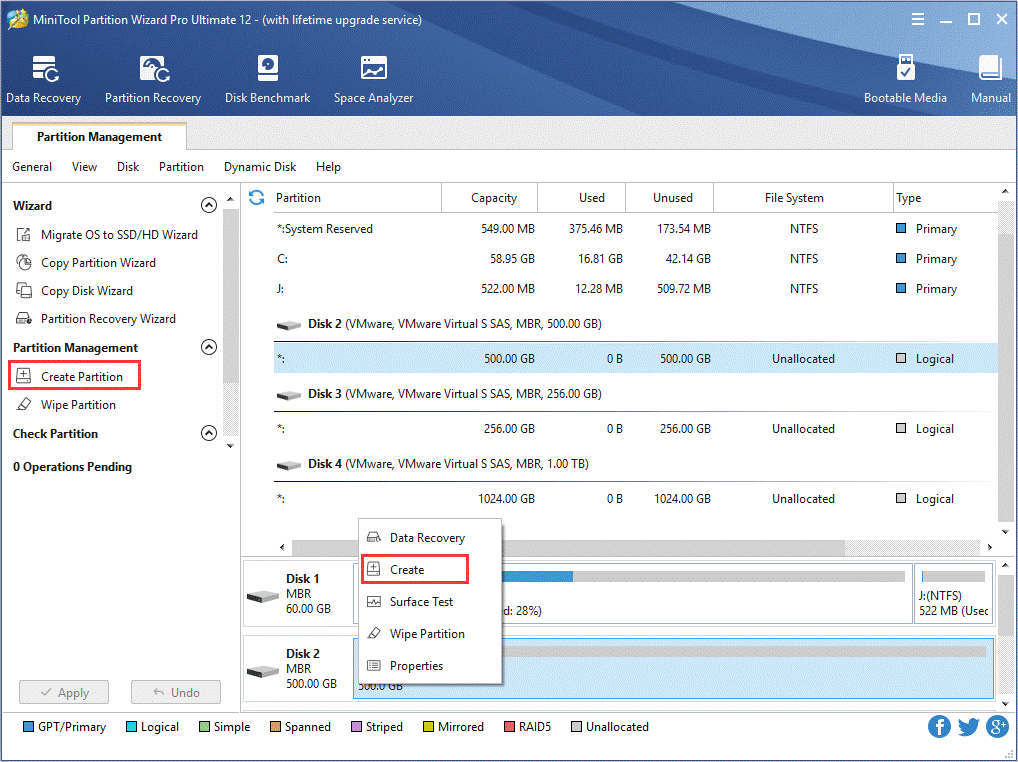
下載 MiniTool 分區嚮導
但是,您仍然可以創建磁盤映像,但這太明智了,而不是一次用於整個驅動器。 它提供了非常有效的磁盤管理功能,如移動、調整大小、擴展、合併、拆分、格式轉換等。該軟件的 Pro Deluxe 版本還允許數據恢復並提供磁盤基準。 憑藉免費和有價值的付費版本提供的所有功能,它是 2022 年可用的最佳磁盤映像軟件之一。
創建、刪除和格式化分區的工具。
支持從 FAT 到 NTFS 的快速驅動器轉換。
輕鬆將兩個分區合併為一個。
演示版可用於有限
免費版只能在非系統磁盤驅動器上使用。
| 價格:免費/每年 59 美元 |
8.易備備份:
Iperius Backup 是我們 2022 年最佳磁盤映像軟件列表中最受關注的解決方案之一。Iperius Backup 允許更輕鬆的磁盤克隆和映像功能。 該軟件旨在將磁盤映像和克隆工具打包到一個易於使用的界面中。
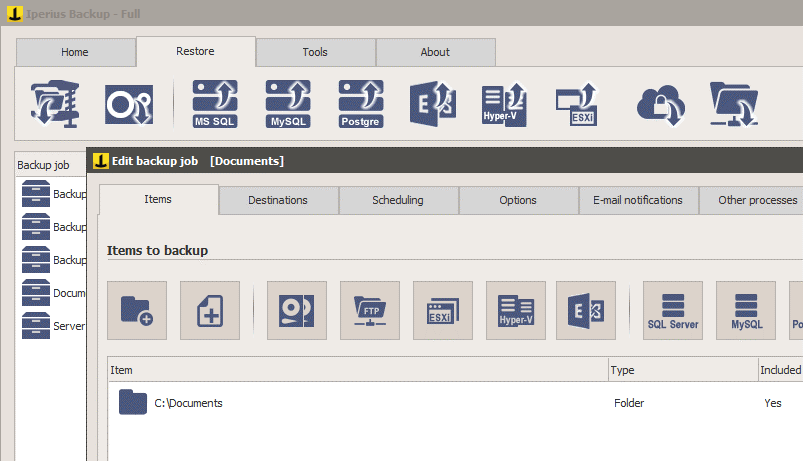
下載易備備份
該軟件還允許自動增量備份,這有助於在您通過存儲和/或刪除文件和文件夾進行更改時實時備份所有數據。
您可以輕鬆地將克隆的驅動器和磁盤映像存儲在雲存儲中。 Iperius 支持 OneDrive、Google Drive、Amazon Cloud 和其他各種流行的雲存儲解決方案。
該軟件為您提供各種付費和免費計劃。 憑藉所有令人驚嘆的功能,Iperius Backup 絕對是 2022 年最好的磁盤映像軟件之一。
創建複雜磁盤映像的副本。
支持增量和差異備份。
自動備份到雲存儲。
集中管理。
用戶界面有時可能看起來勢不可擋。
| 價格:每年 69 美元 |
9. Acronis True Image
Acronis True Image 是 Acronis 的另一種備份解決方案,在我們的 2022 年最佳磁盤映像軟件列表中。Acronis True Image 與 Acronis Disk Director 一樣,功能豐富。 易於使用的界面使其使用起來更有趣。
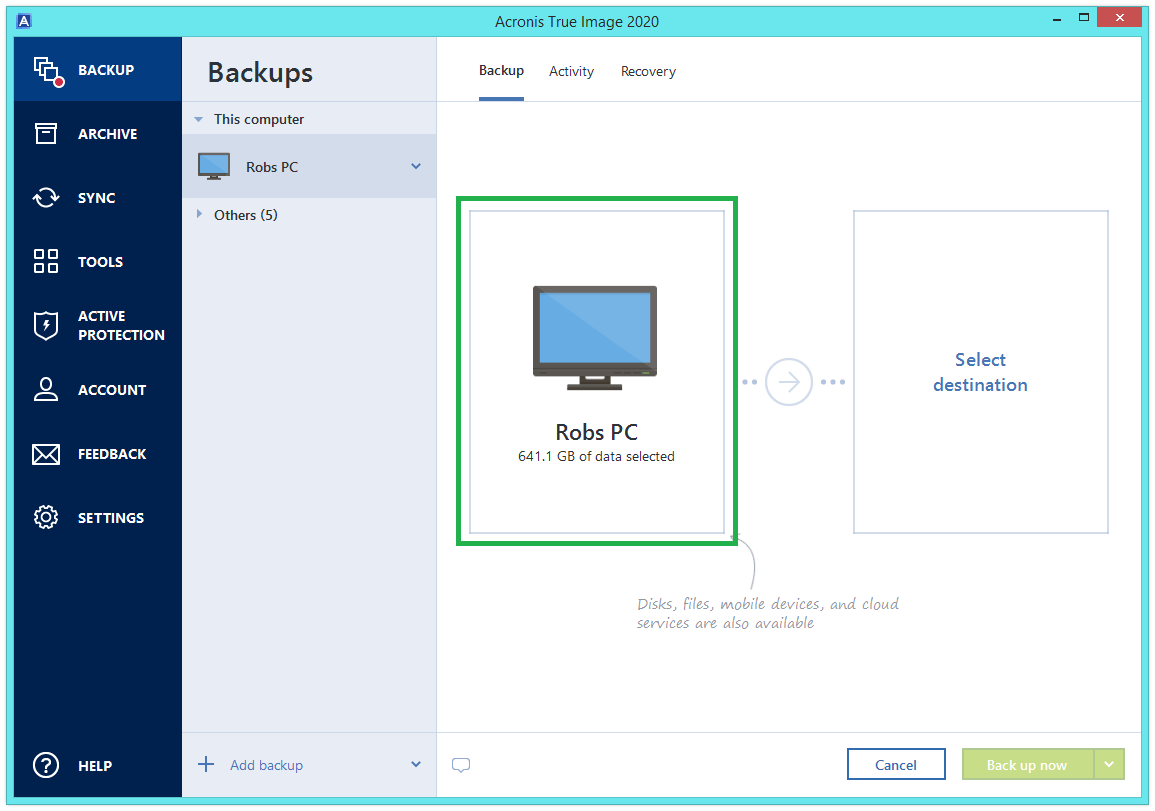
下載 Acronis True Image
Acronis True Image 允許您創建完整的系統映像以及特定驅動器的映像。 直觀的界面實際上會帶您完成整個備份過程。 除了磁盤映像,它還為感興趣的人支持磁盤克隆。
除此之外,它還提供了強大的數據恢復選項,使其成為 2022 年最好的磁盤映像軟件之一。
直觀且外觀現代的 UI。
配備可靠的勒索軟件保護。
支持增量備份和差異備份。
克隆磁盤的最佳磁盤映像軟件。
性能緩慢。
| 價格:每年 50 美元 |
10. Active@Disk 映像
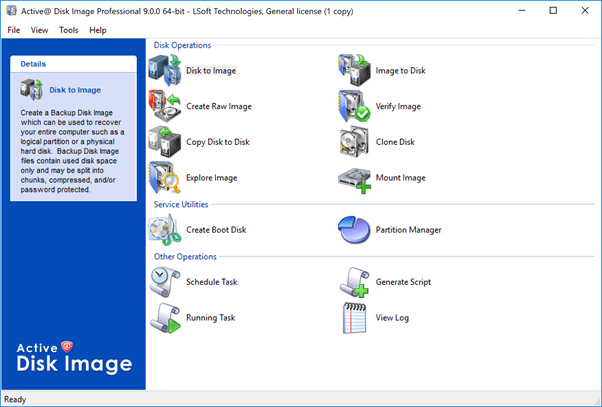
最後但同樣重要的是,我們的最佳磁盤映像軟件 (2022) 列表以 Active@Disk Image 結束。 該應用程序是一款出色的磁盤克隆軟件,可讓您創建存儲在硬盤分區或整個存儲介質上的數據的映像。
除了能夠創建和恢復磁盤映像外,Active@ Disk Image 還支持從 CD/DVD/藍光光盤創建 ISO 映像並將它們刻錄回。 此外,該軟件允許用戶同時創建多個磁盤分區的映像並將它們存儲在一個存檔中。
談到功能集,磁盤映像軟件具有計劃增量備份、複製分區、創建 ISO 映像、為數據恢復方案創建逐扇區映像的能力。 此外,該工具還可以將磁盤映像拆分為多個文件以進行更好的管理,並且還支持密碼保護。
創建任何 PC 磁盤(藍光、CD、DVD、HDD、USB 等)的精確副本。
提供不同級別的壓縮。
GPT 磁盤支持。
支持增量備份和差異備份。
需要註冊。
| 價格:每年 39 美元 |
常見問題解答:
磁盤映像和磁盤克隆是否相同?
不,它們是備份用於不同目的的數據的兩種不同方法。 雖然磁盤映像提供了一個很好的選項來備份數據以在數據突然丟失的情況下提供保護,而磁盤克隆提供驅動器的精確副本,包括所有設置和所有內容。
在磁盤映像軟件中尋找什麼?
在磁盤映像軟件中,消費者應該主要尋找軟件最基本功能的易用性,即磁盤映像和克隆。 下一個最有用的是加密,它可以讓您放心,您的備份數據是安全的。 所有其他特徵都是主觀的。
哪個更好 - 克隆或磁盤映像?
它們都有不同的用途。 如果您希望對 PC 設置或硬件進行重大更改,以幫助您在新硬件中快速重新安裝和重建內容,克隆可能會很有幫助。 另一方面,如果您希望管理所有數據的穩定備份,磁盤映像會很有幫助。 磁盤映像提供了更多選項,可讓您輕鬆備份所有數據,例如自動增量備份等。
包起來
最好的磁盤映像軟件是必不可少的,因為它有助於創建硬盤驅動器的備份以及安全因素,這樣您就不會丟失數據。 市場上有許多成像軟件,而且它們都如他們所聲稱的那樣是最好的。 但是,我們選擇了前五名以上的內容供您查看。
讓我們知道這篇文章是否對您有幫助? 如果您正在使用其他一些非常適合您的磁盤映像軟件,請在下面的評論中與我們分享,我們將與我們的讀者分享。
下一個閱讀:
適用於 Windows 的最佳錄音軟件
在沒有第三方軟件的情況下錄製 Skype 通話
最佳組織入職軟件